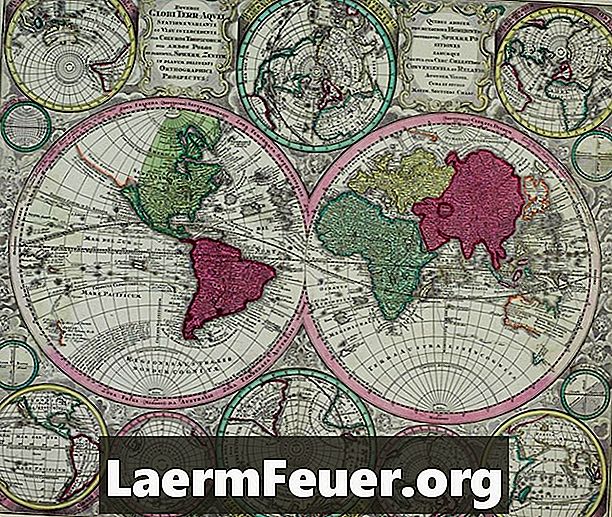
Inhoud
Google Maps is een online service waarmee u 's werelds luchtfoto's en -afbeeldingen kunt navigeren, locatiegegevens en foto's kunt bekijken en route-instructies kunt opvragen van locatie naar locatie.Soms is het handig om een kopie van een kaart bij de hand te hebben om een pad naar een feestje in een folder te zetten, of wilt u misschien een kaart op uw computer opslaan voor een toekomstige reis, in plaats van toegang te hebben tot internet. Google Maps biedt u niet de mogelijkheid om een kaart rechtstreeks af te drukken of op te slaan, maar u kunt de functie voor het vastleggen van afbeeldingen op uw computer gebruiken om dit te doen.
routebeschrijving
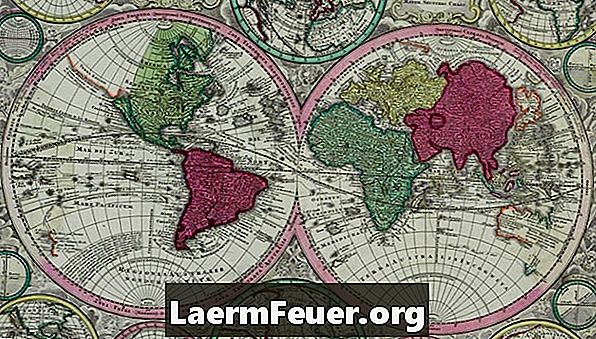
-
Open uw browser en bezoek de Google Maps-site. (zie referenties).
-
Gebruik de websitehulpmiddelen om naar de kaart te gaan die u wilt kopiëren. Selecteer andere opties die u wilt kopiëren, zoals kaarttype, verkeer en foto's.
-
Druk op de toets "PrtScrn" of "Print Screen" op uw toetsenbord. Hiermee wordt de schermafbeelding van uw computer gekopieerd, die "schermopname" wordt genoemd.
-
Open het Microsoft Paint-programma of een andere afbeeldingseditor.
-
Klik op de optie "Plakken". U kunt de afbeelding vervolgens door Paint opslaan als het afbeeldingsbestand en opslaan met uw andere documenten.
tips
- Gebruik de optie voor volledig scherm van uw browser om het Google Maps-dashboard te verbergen en de afbeeldingsgrootte te maximaliseren.
- Windows 7 en sommige versies van Windows Vista worden geleverd met de optie "Snipping Tool", waarmee u het gedeelte van het scherm dat u als afbeelding wilt opslaan, kunt selecteren. Als u deze optie wilt gebruiken, klikt u op "Start", "Alle programma's", kiest u de optie "Accessoires" en klikt u op "Capture Tool".
waarschuwing
- Sommige kaarten op Google Maps zijn auteursrechtelijk beschermd en de site beperkt uw gebruik van deze beschermde afbeeldingen.
- Begrijp deze beperkingen voordat u een kaart van die site gebruikt. Raadpleeg het gedeelte 'Bronnen' voor aanvullende Servicevoorwaarden van Google Maps / Earth.